原标题:"怎么设置复杂的wifi密码不被别人破解?"的相关路由器设置教程资料分享。- 来源:【WiFi之家网】。

你家的wifi被蹭网了吗?
可能很多人都比较头疼自己家里的wifi老是被人蹭网,但自己又束手无策。福利来了,WiFi之家网(www.191e.Com)小编在本文分享的是如何设置复杂的wifi密码来防蹭网,怎么设置路由器的wifi密码才更安全,防蹭网需要注意哪些事项等等类似的问题。无线安全不仅仅是复杂密码的问题,防蹭网还有更多细节需要注意。
防蹭网第一招:wifi安全设置
对于路由器wifi密码的设置要做到如下要求:
1、WPA/WPA 2加密方式
一些老式的路由器可能还支持wep这种极不安全的加密方式,因为这种加密方式被加密软件会分分钟就破解的,所以加密方式一定要确认了选择的是WPA/WPA2这两种要安全的多。

仔细看:自动分享已连接热点
温馨提示:
那些手机上还装有wifi万能钥匙的,赶紧把这个选项去掉,去掉以后就可以安全上网了,不然上面防蹭网的两个大招是不起作用的。经过小编多个版本的升级发现,有的版本wifi万能钥匙是取消了这个自动分享功能(可能是迫于舆论压力),但是也只是个别版本,现在新版的又发现了这万恶的自动分享。
防蹭网第四招:隐藏无线名称
如果说wifi万能钥匙和wifi破解软件用的是共享和暴力破解,那么隐藏自己的wifi名称也是一个有效的方法,缺点就是连接wifi的时候有点麻烦就是需要输入2次,一次是wifi名称、一次是wifi密码。为了安全也值了。

一般显示的是【其他网络】
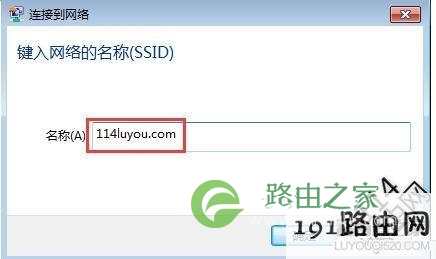
输入wifi的名称
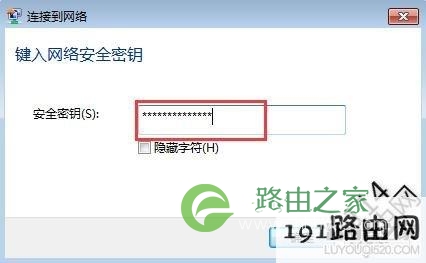
接着输入wifi的密码
怎么设置复杂的wifi密码而不被蹭网的方法就介绍完了,相信把小编上面说的这些都用上,蹭网者想蹭你的网那只能送他一句:做梦吧。
原创文章,作者:路由器设置,如若转载,请注明出处:https://www.224m.com/27169.html

